Javítás: Az Apple TV összeomlik bármely Smart TV-n
Vegyes Cikkek / / December 18, 2021
Az Apple TV által kínált összes előny közül van néhány probléma, amelytől szenved. A felhasználók a közelmúltban közzétették aggodalmukat az Apple TV összeomlásával kapcsolatban az okostévén, és ez nem korlátozódik egy konkrét márkára és modell, de a Google, a Samsung és mások okostévéi hasonló problémákkal néznek szembe, amikor a televízió egyszerűen lefagy, ill összeomlik.
Nos, ha hibaelhárítási útmutatót keres az Apple TV összeomlásának kijavításához bármely Smart TV-n, akkor a helyes utat választotta. Itt talál többet a problémáról és az alkalmazandó javításokról.
Az oldal tartalma
-
Hogyan lehet javítani az Apple TV összeomlását bármely Smart TV-n?
- #1: Indítsa újra az Apple TV-t
- #2: Frissítse az Apple TV-t
- #3: Állítsa vissza az Apple TV eredeti beállításait
- #4: Frissítse a Smart TV szoftverét
- #5: Indítsa újra a routert/modemet
- #6: Lépjen kapcsolatba az Apple ügyfélszolgálatával
Hogyan lehet javítani az Apple TV összeomlását bármely Smart TV-n?
A bevezető és néhány ok után, amelyek elmagyarázzák, miért omlott össze az Apple TV egy okostévén, legyen az Google, Samsung vagy mások, a következőképpen javíthatja ki.
#1: Indítsa újra az Apple TV-t
Valószínűleg ez az első dolog a listámon, amikor valamelyik szolgáltatás leáll. Kiderült, hogy az Apple TV összeomlása bármely okostévén átmeneti szoftverhiba lehet, és semmi több, ami gyors újraindítást igényel, és eltűnt. Az újraindítás az Apple TV hálózati beállításait is visszaállítja arra az esetre, ha valami vicces történik az alkalmazás és a streaming szolgáltatás között. Így indíthatja újra az Apple TV-t.
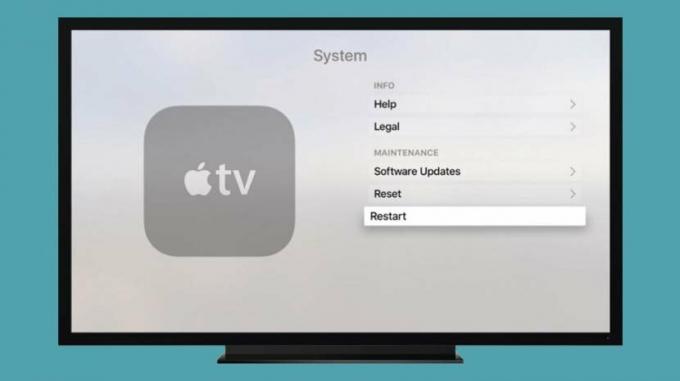
- Az Apple TV alkalmazásban lépjen a következőre: Beállítások >> Rendszer.
- Üsd a "Újrakezd" gombot egyszer, és ez megrántja a szolgáltatást, amely leállítja és újraindítja.
- Következő lépésként ellenőrizze, hogy az Apple TV-n a Smart TV-n lévő tartalom megtekintésekor az összeomlik-e, mint korábban. Ha nem, akkor aranybányát talált, de ha továbbra is rendellenesen viselkedik, folytassa a következő módszerekkel.
#2: Frissítse az Apple TV-t
Az újraindításon kívül a firmware frissítése segíthet kijavítani azokat a problémákat, amelyek az újraindítás után esetleg nem oldódnak meg. Ez magában foglalja az aktuális firmware hibáit, amelyek a szolgáltatás összeomlását okozzák, ha megüti a triggert. Így frissítheti a firmware-t az Apple TV segítségével.
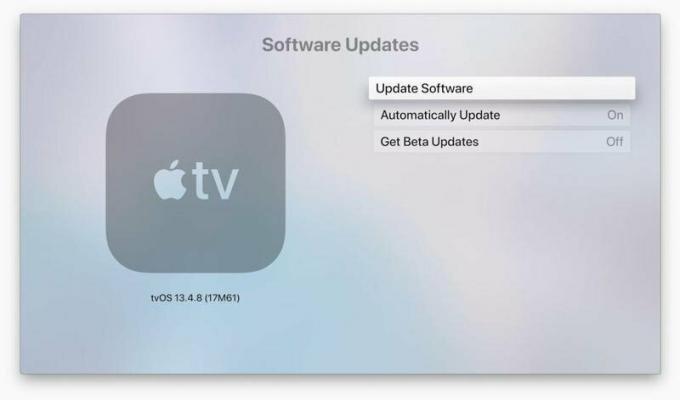
- Először indítsa el a Apple TV alkalmazás a Smart TV-n.
- Következő lépésként folytassa a vele Beállítások >> Rendszer.
- Érintse meg Szoftver frissítések majd kattintson rá "Szoftverfrissítés".
- Meg kell nézni, hogy vannak-e elérhető frissítések. Ha igen, koppintson a gombra "Letöltés és telepítés" az új firmware ellen, és a rendszer átveszi a többit.
- Újra kell indítania a rendszert, hogy alkalmazkodjon az új firmware módosításaihoz.
- Végül ismételje meg az első három lépést, és válassza ki „Automatikus frissítés” így az Apple TV automatikusan frissíti magát, amikor a jövőben frissítést lát.
#3: Állítsa vissza az Apple TV eredeti beállításait
- Ha a fent említett műveletek végrehajtása nem akadályozza meg az Apple TV összeomlását bármely okostévén, akkor vissza kell állítania az eredeti gyári beállításait. Lássuk, hogyan tudod megtenni.
- Először is győződjön meg arról, hogy van iTunes a számítógépén, és vegye elő az Apple TV-t, és egy USB-kábellel csatlakoztassa a két eszközt.
- Attól függően, hogy az Apple TV melyik generációját használja, ki kell húznia, vagy engedélyezve kell hagynia az Apple TV tápkábelét.
- Apple TV 1. és 2. Gen – Húzza ki a tápkábelt.
- Apple TV 3rd és 4th Gen – Tartsa meg a tápkábel hevederét.
- Következő lépésként folytassa a Apple TV összefoglaló oldal az iTunes-on.
- Alatt „Apple TV helyreállítási mód”, akkor megjelenik egy gomb „Az Apple TV visszaállítása”.
- Hagyja, hogy a rendszer magától átvegye és visszaállítsa az Apple TV-t.
- A folyamat befejeztével egyszerűen húzza ki a tápkábelt, és indítsa újra az Apple TV-t.
- Ellenőrizze, hogy továbbra is összeomlik-e, amikor párosítja bármely okostévével.
#4: Frissítse a Smart TV szoftverét
Az Apple TV firmware frissítése után ideje frissíteni az okostévén is a szoftvert. Ez kötelező, mert kiküszöböli annak valószínűségét, hogy a szoftvert hibáztatják. Győződjön meg arról, hogy a Google, a Samsung vagy más tévékészülék firmware-je naprakész, és még ha ez okozza is a problémát, a következő módszerekkel kell folytatnia a javítást.
#5: Indítsa újra a routert/modemet
Következő lépésként meg kell győződnie arról, hogy rendelkezik működő internetkapcsolattal, mivel az Apple TV-nek internetkapcsolatra van szüksége az üzlethez. Mindenesetre, mivel az Apple TV hirtelen összeomlásával kapcsolatos problémákkal szembesül, próbálja meg újraindítani az útválasztót. Először próbálja meg bekapcsolni az útválasztót, majd BE. Ha ez nem működik, próbálja meg kihúzni az útválasztót a fali aljzatból, és várjon néhány percet, mielőtt újra csatlakoztatná. Ellenőrizze, hogy ez változtat-e vagy sem.
#6: Lépjen kapcsolatba az Apple ügyfélszolgálatával
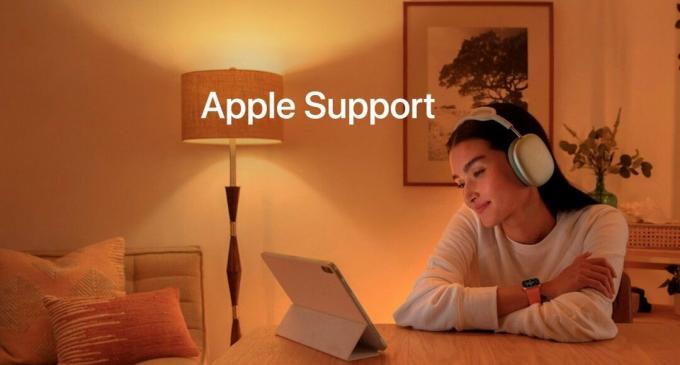
Reklámok
Az utolsó lehetőség a kapcsolatfelvétel Apple támogatás hogy megpróbáljon megtalálni a problémájára jellemző hibaelhárítási módszert. Forduljon az Apple ügyfélszolgálatához egy leírással és egy fényképpel, amely elmagyarázza, mi a probléma. A támogató személyzet sietve előír egy hibaelhárítási módszert, amellyel azonnal kijavíthatja a problémát.



